System File Checker არის ერთ-ერთი საუკეთესო გზა თქვენი Windows PC- ში კორუმპირებული ფაილების მოსაძებნად და შემდეგ რეესტრის მონაცემების გამოსასწორებლად. კომუნალური გასაშვებად უნდა აწარმოოთ ბრძანება: ”sfc / scannow”ბრძანების სტრიქონში / Powershell. შემდეგ ის აწარმოებს სკანირებას ყველა დაცულ სისტემის ფაილზე თქვენს Windows 10 კომპიუტერში. იგი ამოწმებს ყველა ფაილის ვერსიას და შემდეგ აღადგენს დაზიანებულ ფაილებს.
ამასთან, ბევრმა მომხმარებელმა აღნიშნა შეცდომა, სადაც ნათქვამია:Windows Resource Protection– მა იპოვა კორუმპირებული ფაილები, მაგრამ ზოგიერთის გამოსწორება ვერ შეძლო“. იმის გათვალისწინებით, რომ sfc / scannow- ის ხშირად გაშვება საკმაოდ მნიშვნელოვანია დაზიანებული ფაილების გამოსასწორებლად და სისტემის გამართულად მუშაობისთვის, ეს შეცდომა უნდა გამოსწორდეს დაუყოვნებლივი ეფექტით. ვნახოთ როგორ.
ამოხსნა: ბრძანების სტრიქტის გამოყენება
Ნაბიჯი 1: დააჭირეთ ღილაკს დაწყება დააჭირეთ დესკტოპს და აკრიფეთ ბრძანების სტრიქონი საძიებო ველში. მარჯვენა ღილაკით დააჭირეთ შედეგს და დააჭირეთ ღილაკს Ადმინისტრატორის სახელით გაშვება გახსნა ბრძანების სტრიქონი ადმინ რეჟიმში.

ნაბიჯი 2: ახლა, აწარმოეთ ქვემოთ მოცემული ბრძანება და დააჭირეთ ღილაკს შეიყვანეთ:
DISM / ONLINE / CLEANUP-IMAGE / აღდგენა ჯანმრთელობა
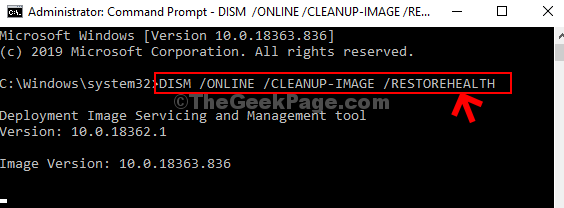
ახლა, მოთმინებით დაელოდეთ, რადგან პროცესის დასრულებას გარკვეული დრო სჭირდება. იგი ამოწმებს დაზიანებულ კომპონენტებს, შემდეგ კი აღრიცხავს კორუფციას და ასწორებს დაზიანებულ ფაილს.
პროცესის კონკურენციისა და დაზიანებული კომპონენტების გამოსწორებისთანავე, იგი აჩვენებს შეტყობინებას "აღდგენის ოპერაცია წარმატებით დასრულდა. შეკეთდა კომპონენტის მაღაზიის კორუფცია. ოპერაციამ წარმატებით ჩაიარაი. ”
ნაბიჯი 3: როგორც კი პროცესი დასრულდება და ხედავთ ზემოთ გაგზავნილ შეტყობინებას, გადატვირთეთ კომპიუტერი და შემდეგ კვლავ გაუშვით ქვემოთ მოცემული ბრძანება სისტემის ფაილის შემოწმების გასაშვებად:
sfc / scannow
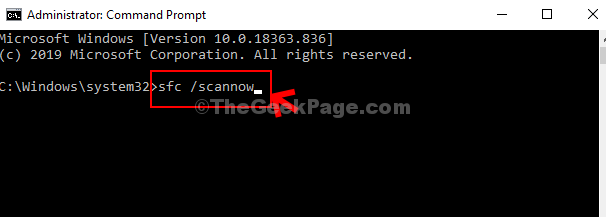
ახლა დაველოდოთ მის დასრულებას და ახლა ის შესანიშნავად გამოასწორებს თქვენს დაზიანებულ ფაილებს.

